
سؤال المستخدم
مرحبا.
ألكساندر ، لقد وجدت الكثير من الملاحظات حول تحسين وتسريع الكمبيوتر المحمول / الكمبيوتر الشخصي. هل يمكنك رفع تردد التشغيل عن بطاقة رسومات Intel HD المدمجة؟ لدي هذا فقط على جهاز الكمبيوتر المحمول الخاص بي ، وهو يتباطأ بشكل رهيب في الألعاب (أرغب في تحسينه لـ "Tanks" و "Warcraft").
مرحبا.
يعتمد ذلك على ما تقصده برفع تردد التشغيل ... إذا ضغطت على مربع اختيار واحد وقمت بزيادة معدل الإطارات في الثانية بمقدار 5-6 مرات ، فمن المحتمل أن يكون ذلك مستحيلًا. ولكن ، بعد إجراء عدد من "التلاعبات" والإعدادات ، يمكنك رفع معدل الإطارات في الثانية بمقدار 1.5-2 مرات (في مجمع ، وليس على حساب شريحة واحدة).
في الواقع ، دعونا الآن نفكر في ماذا وبأي تسلسل يمكن القيام به ...
👉 بالمناسبة!
منذ وقت ليس ببعيد ، ظهرت خدمة سحابية للألعاب. بفضل ذلك ، يمكنك لعب أكثر الألعاب تطوراً على جهاز كمبيوتر قديم ضعيف. أنصح بالمحاولة!
*
زيادة الأداء: Intel HD ، AMD Radeon (Vega)
الخيار 1: رفع تردد التشغيل الكلاسيكي
في حين أن بطاقة الفيديو التقليدية المنفصلة (على سبيل المثال ، من nVidia) يمكنها بسهولة رفع تردد شريحة الفيديو والذاكرة (وبالتالي رفع تردد التشغيل) ، فإن Intel HD المدمج لن يكون قادرًا على القيام بذلك في معظم الحالات (الترددات مقفلة!).
لا تسمح لك أدوات رفع تردد التشغيل بتحريك شريط تمرير واحد (انظر لقطة الشاشة من MSI Afterburner).

ترددات مقفلة (المنزلقات لا تتحرك)
أولئك. رفع تردد التشغيل الكلاسيكي لن يساعدنا في هذه الحالة ...
ومع ذلك ، فإن الطرق الأخرى لتعزيز الأداء باستخدام بطاقات رسومات Intel HD و AMD Radeon المدمجة تعمل بشكل جيد. 👇 وعلاوة على ذلك ، ليس سيئا للغاية!
*
الخيار 2: ضبط برنامج تشغيل الفيديو واللعبة
هذه الطريقة فعالة للغاية ويمكن أن توفر زيادة كبيرة في FPS. الشيء هو أن هناك خيارات في إعدادات برنامج التشغيل تسمح لك بتعيين أولوية البطاقة: للجودة أو للأداء (في الواقع ، هذا ما نحتاجه).
لفتح لوحة تحكم برنامج تشغيل بطاقة الفيديو - انتبه إلى الخاص. بجانب الساعة (أو انقر بزر الماوس الأيمن في أي مكان على سطح المكتب).
👉 للمساعدة!
لا يوجد رمز لبرنامج تشغيل الفيديو Intel HD أو nVidia أو AMD Radeon في الدرج بجوار الساعة وعلى سطح المكتب - ما يجب القيام به لإصلاح الموقف

إعدادات بطاقة Intel HD
بعد ذلك ، في قسم الإعدادات ثلاثية الأبعاد ، حدد أولويات الأداء وقم بتعطيل خيارات الصقل المتنوعة. بعد ذلك في قسم مزود الطاقة (إذا كان لديك كمبيوتر محمول) - اضبط الحد الأقصى. الأداء (لا يوجد توفير للطاقة).

إعدادات ثلاثية الأبعاد - IntelHD (إصدار برنامج التشغيل القديم)

إعدادات Intel HD - أداء عالٍ (برامج التشغيل - يناير 2020)
احفظ إعداداتك.
*
ثم انتقل إلى موقع الويب //gameplay.intel.com/ ، وحدد طراز بطاقة الفيديو (وحدة المعالجة المركزية) ، وابحث عن اللعبة التي تريدها. ستخبرك Intel عن إعدادات الرسومات الأكثر مثالية للأجهزة المحددة (انظر المثال أدناه لـ CS GO).

تحتاج أولاً إلى تحديد المعالج أو بطاقة الفيديو
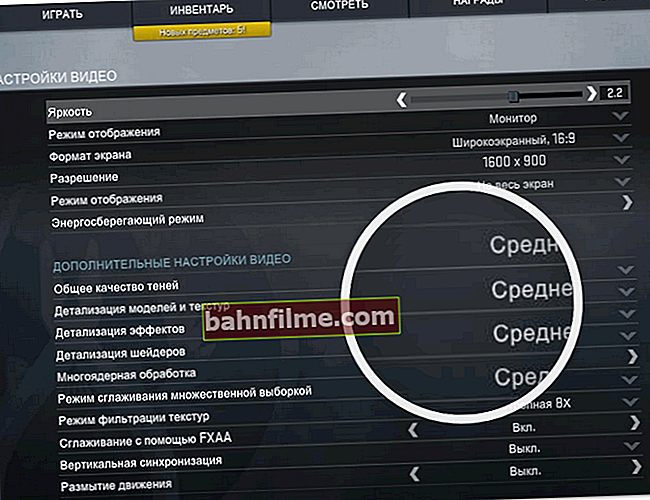
إعدادات فيديو Intel في Counter Strike Global Offensive
👉 إذا كان موقع إنتل لا توجد لعبة مرغوبة ، ثم في إعداداتها قم بما يلي:
- خفض الدقة (كلما كان ذلك أصغر ، انخفض الحمل على بطاقة الفيديو) ؛
- تقليل جودة القوام والظلال والتفاصيل ؛
- تقليل مدى الأفق (إذا كان هناك خيار مماثل) ؛
- تقليل عدد التفاصيل (جزيئات الماء والغبار وما إلى ذلك أيضًا غير متوفرة في كل مكان).

إعدادات لعبة WOW
*الخيار 3: تثبيت وحدة ذاكرة الوصول العشوائي الثانية
الطريقة الأكثر فعالية لزيادة أداء البطاقة المدمجة هي تمكين وضع الذاكرة ثنائية القناة (عادةً ما يتم تشغيله تلقائيًا إذا تم تثبيت شريحتين متطابقتين من ذاكرة الوصول العشوائي).
إذا كنا نتحدث عن كمبيوتر محمول ، فضع في اعتبارك أنه لا يمكن تجهيز كل كمبيوتر محمول بذاكرة وصول عشوائي (RAM) 2 (في بعض الطرز ، تكون الذاكرة ملحومة على اللوحة ولا يوجد مكان لإضافة نرد).
👉 للمساعدة!
كيفية زيادة ذاكرة الوصول العشوائي على جهاز كمبيوتر محمول (تعيين شريط ذاكرة الوصول العشوائي الثاني) - تعليمات للمبتدئين
ملاحظة على الشاشة أدناه (الأداة المساعدة TechPowerUp):
- تم تثبيت شريط واحد على اليسار: 64 بت ، 17.1 جيجابايت / ثانية (ناقل وعرض النطاق الترددي) ؛
- يوجد على اليمين قوسان (وضع القناة المزدوجة): 128 بت ، 34.1 جيجابايت / ثانية.
أولئك. أصبح الحافلة ضعف العرض ، والإنتاجية أعلى. ماذا يمكن أن يعطي هذا؟ في معظم الحالات ، من الممكن زيادة FPS بنسبة 10-50٪ ، ويعتمد الكثير على اللعبة المحددة! (وهذا كثير بالنسبة للرسومات المدمجة).

TechPowerUp - تموت 2 RAM مقابل 1
يوجد أدناه مثال محدد: لعبة Civilization 4 (إعدادات رسومات عالية ، دقة FullHD) - في وضع القناة المزدوجة ، تكون FPS أعلى بنسبة 30٪ تقريبًا!

نتائج الاختبار في لقطة شاشة واحدة
بالنظر إلى أنه يمكن الآن شراء شريحة ذاكرة الوصول العشوائي "برسوم زهيدة" في المتاجر الصينية عبر الإنترنت ، فهذه طريقة ميسورة التكلفة لمجموعة كبيرة من المستخدمين.
👉 للمساعدة!
المتاجر الصينية على الإنترنت باللغة الروسية (حيث توجد أرخص المنتجات) - اختياري للأفضل!
*
الخيار 4: تغيير مقدار الذاكرة المخصصة
ربما يعرف الكثير من الناس أنه بالنسبة لبطاقة الفيديو المدمجة ، يتم تخصيص الذاكرة من ذاكرة الوصول العشوائي (وهذا يحدث افتراضيًا في الوضع التلقائي).
ومع ذلك ، في بعض الحالات ، قد لا يُظهر الوضع التلقائي أفضل النتائج ومن المنطقي تعيين المقدار المطلوب من الذاكرة المخصصة يدويًا (انظر الشاشة أدناه 👇 - يعمل Vega 11 بشكل أبطأ بنسبة 70٪ إذا تم تخصيص أقل من 1024 ميجابايت ، وفقًا إلى 3D Mark).

برنامج تشغيل 3DMark Sky (ذاكرة وصول عشوائي سعة 8 جيجابايت ، مزدوج)
يمكن القيام بذلك في إعدادات BIOS (راجع المعلمات: حجم المخزن المؤقت لإطار UMA ؛ تكوين iGPU ؛ DVMT ، إلخ) - أوصي بتعيينه على الحد الأقصى. القيمة ، على سبيل المثال ، 2 جيجابايت (👇). لمزيد من التفاصيل ، راجع أحد عروضي الخاصة. ملاحظة ، اربطها أدناه.
👉 للمساعدة!
تخصيص الذاكرة لبطاقة الفيديو المدمجة: كيفية زيادة ذاكرة الفيديو في IntelHD و AMD Ryzen Vega المدمجين

حجم المخزن المؤقت لإطار UMA - تعيين 2 جيجابايت
*
الخيار 5: توصيل بطاقة رسومات خارجية
هذه الطريقة مناسبة لأجهزة الكمبيوتر المحمولة (ليس من المنطقي توصيل بطاقة خارجية بجهاز كمبيوتر عادي ...). بشكل عام ، الخيار يعمل تمامًا ، لكن له عددًا من العيوب المهمة:
- إذا كنت تأخذ نسخة مجمعة جاهزة (ما يسمى BOX ببطاقة فيديو) - فإن سعر هذه "السلعة" مرتفع للغاية ؛
- إذا قمت بتوصيل بطاقة فيديو عادية من جهاز كمبيوتر إلى كمبيوتر محمول من خلال جهاز خاص. محول (باستخدام منفذ لشبكة Wi-Fi) - سيتعين عليك استخدام المزيد. وحدة تزويد الطاقة (والتي ستجلب المزيد من الإزعاج مع الأسلاك ...).
- يتم فقد التنقل والراحة من جهاز كمبيوتر محمول.
على سبيل المثال ، يتم تقديم حل جيد جدًا بواسطة Gigabyte (RX 580 GAMING BOX). الجهاز ليس رخيصًا (يمكن مقارنته بتكلفة الكمبيوتر المحمول) ، ولكن بعد اتصال بسيط بـ Thunderbolt 3 ، يمكنك تشغيل أي مستجدات حديثة (على الفور تقريبًا).

كارت شاشة خارجي (BOX) متصل بجهاز ultrabook
في المتاجر الصينية عبر الإنترنت (على سبيل المثال ، AliExpress) توجد عروض خاصة. محولات لتوصيل أي * بطاقة فيديو (للكمبيوتر الشخصي) بجهاز كمبيوتر محمول. لكن من الصعب جدًا الاتصال بهم ويتطلبون المزيد. مزود الطاقة (إنه لمن دواعي سروري أيضًا توصيل هذا بجهاز كمبيوتر محمول). بالإضافة إلى ذلك ، تجدر الإشارة إلى أنها غير متوافقة مع كل كمبيوتر محمول ...

مشترك كهربائي

بطاقة الفيديو متصلة بالكمبيوتر المحمول عبر محول
لذلك بشكل عام ، على الرغم من أن هذا الخيار يعمل ، ولكن في رأيي ، مرتبك جدًا (اللعبة لا تستحق كل هذا العناء ...)
*
الوظائف الإضافية مرحب بها ...
حظا سعيدا!
👋
التصحيح: 5.08.2020
تاريخ النشر الأول: 08.12.2019









